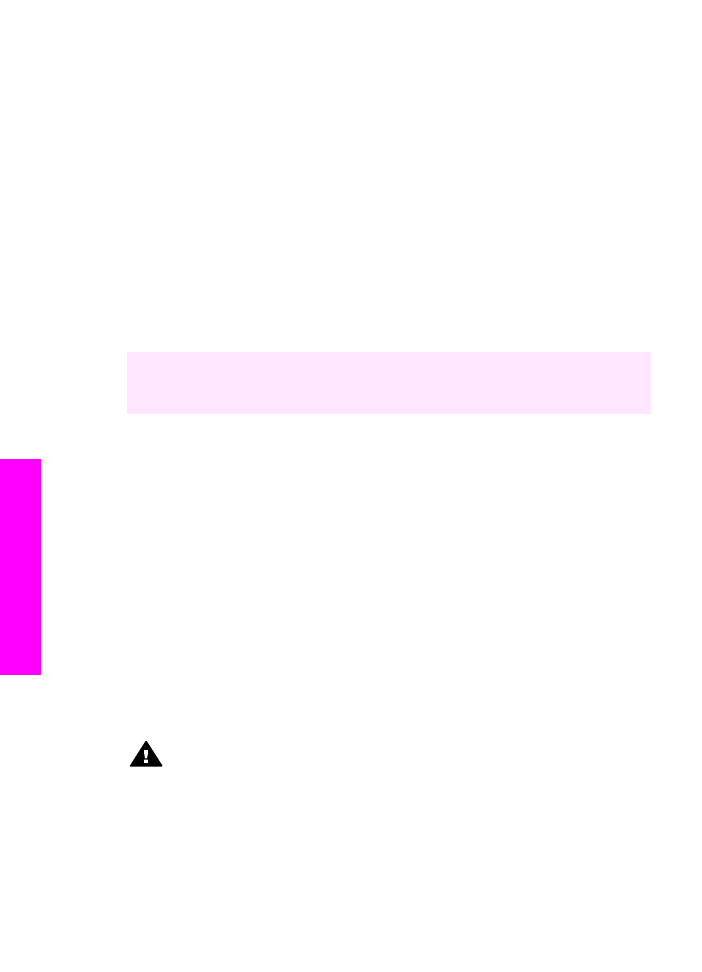
カートリッジ接触部のクリーニング
プリント
カートリッジの接触部のクリーニングは、プリント カートリッジの
クリーニングと調整をしても、カラー
グラフィック ディスプレイに、プリン
ト
カートリッジの確認のメッセージが繰り返し表示される場合にのみ実行し
てください。
プリント
カートリッジの接触部をクリーニングする前に、プリント カートリ
ッジを取り外し、プリント
カートリッジの接触部に何も付着していないこと
を確認してから取り付け直してください。プリント
カートリッジの確認のメ
ッセージがその後も表示される場合、プリント
カートリッジの接触部をクリ
ーニングしてください。
次のものを用意してください。
●
乾いたスポンジ棒、糸くずの出ない布、繊維がちぎれたり残ったりしな
い柔らかい布
●
蒸留水、ろ過水、瓶詰水のいずれか
(水道水にはプリント カートリッジ
を傷める汚染物質が含まれているおそれがあります
)
警告
プリント
カートリッジの接点のクリーニングには、プラテン ク
リーナやアルコールを「使用しないでください」。プリントカートリッ
ジまたは
HP all-in-one を傷める可能性があります。
プリント
カートリッジの接触部をクリーニングするには
1
HP all-in-one の電源を入れ、プリント キャリッジのアクセス ドアを開き
ます。
第
15 章
194
HP Officejet 7300/7400 Series All-in-One
HP all-in-one
のメンテナンス
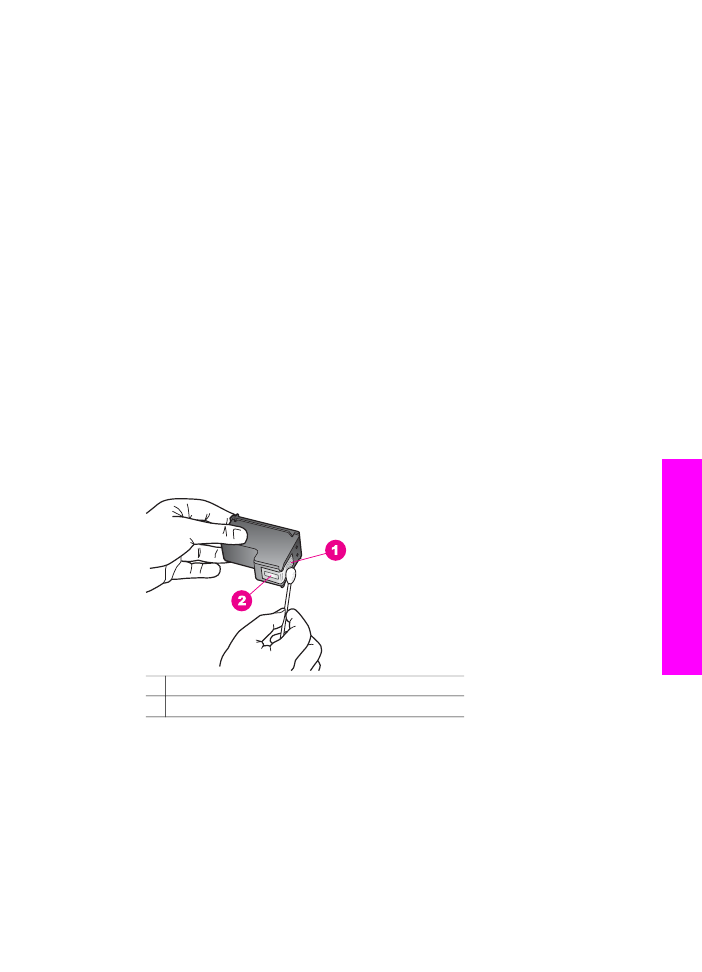
プリント
キャリッジは HP all-in-one の右端にあります。
2
プリント
キャリッジが停止して静かになってから、HP all-in-one の後部
から電源コードを抜きます。
注記
電源コードを抜くと、日付と時刻は消去されます。後で電源ケーブ
ルを元通りに差し込んだときに、日付と時刻の再設定が必要になり
ます。詳細については、
日付と時刻を設定する
を参照してくださ
い。メモリに格納されているファクスも消去されます。
3
どちらかのラッチを上げて、プリント
カートリッジを取り外します。
注記
両方のプリント
カートリッジを同時に取り外さないでください。
取り外してクリーニングする作業は一度に
1 つずつ行ってくださ
い
30 分以上プリント カートリッジを HP all-in-one の外側に放置
しないでください。
4
プリント
カートリッジの接点にインクや汚れが固着していないか調べま
す。
5
汚れていないスポンジ棒または糸くずの出ない布を蒸留水に浸し、余分
な水分を絞ります。
6
プリント
カートリッジの横を持ちます。
7
銅色の接触部のみをクリーニングします。インク
ノズル領域のクリーニ
ングについての情報は、
インク
ノズル周辺のクリーニング
を参照してく
ださい。
1 銅色の接点
2 インク ノズル (クリーニングしないでください)
8
プリント
カートリッジをプリント キャリッジのスロットに戻し、ラッチ
を閉じます。
9
必要であれば、もう一方のプリンタ
カートリッジについても同じ作業を
繰り返します。
10 プリント キャリッジのアクセス ドアをゆっくり閉め、HP all-in-one の後
部に電源コードを差し込みます。
ユーザー
ガイド
195
HP all-in-one
のメンテナンス
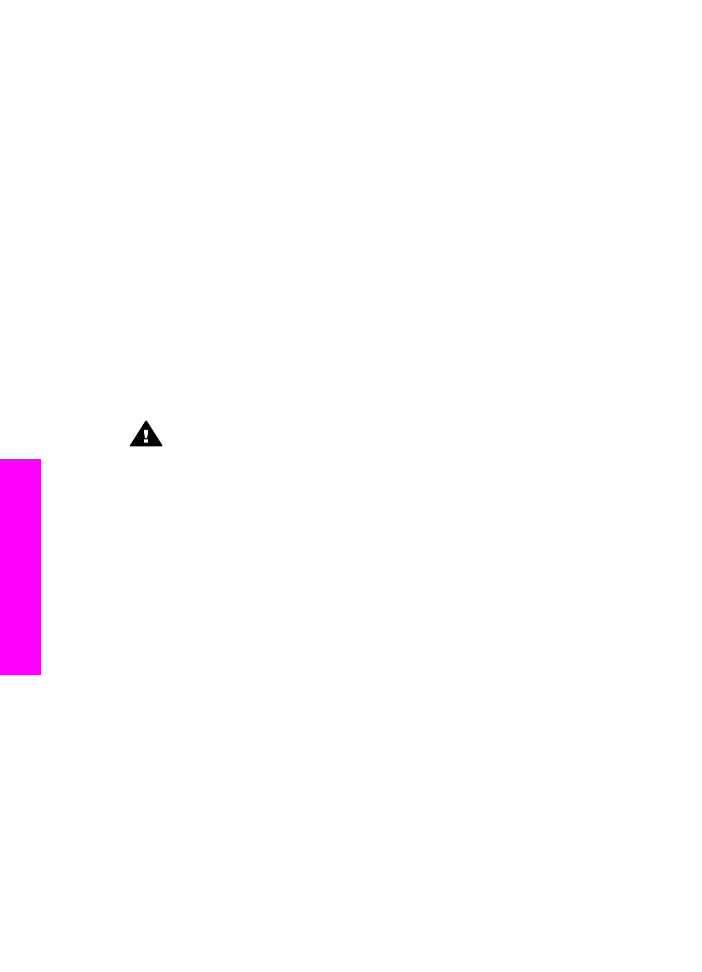
インク